
انٹرنیٹ سروس فراہم کنندہ خدمات
سب سے پہلے، ہم نوٹ کریں کہ روٹر پر فائبر کے مکمل طور پر آزاد کنکشن کو منظم کرنے کے لئے یہ ممکن نہیں ہے، کیونکہ مجھے فراہم کنندہ سے آنے اور نیٹ ورک سے منسلک ہونا ضروری ہے. اگر آپ اپنے آپ کو کسی بھی اضافی کارروائیوں کو انجام نہیں دینا چاہتے ہیں، تو ان سے پوچھیں کہ روٹر سے منسلک اور ترتیب دینے کے لۓ کام ختم کرنے کے لۓ، کیونکہ اس سروس کو مفت یا علامتی فیس کے لئے فراہم کی جانی چاہئے.

جب انٹرنیٹ سروس فراہم کرنے والے سے خدمات منتخب کرتے ہیں تو، براہ کرم وضاحت کریں کہ ریموٹ علاقوں میں، ریموٹ علاقوں میں، ریموٹ علاقوں میں، ریموٹ علاقوں میں، مشق اب بھی ممکن ہے جب کسی اور قسم کی ایک کیبل گھر کے فون سے منسلک ہوجائے، اور پھر گھر کے نیٹ ورک کے سامان سے رابطہ کریں ایک ریفریٹر کے ذریعے منسلک ہے.
روٹر پر ریشہ سے رابطہ کریں
جیسے ہی وان کی قسم کیبل، جو ایندھن ہے، آپ کو ایک اپارٹمنٹ یا گھر میں لیس ہے، آپ اسے براہ راست روٹر پر منسلک کرسکتے ہیں، وان یا ایتھرنیٹ بندرگاہ میں داخل ہوتے ہیں.

یہ عمل ان حالات پر تشویش کرتا ہے جہاں نیٹ ورک کے سامان کے مقام پر کوئی خاص نقطہ نظر نہیں دیکھا جاتا ہے، اس کے ساتھ ساتھ نیٹ ورک ساکٹ کو منظم کرنے کی کوئی ضرورت نہیں ہے. دوسری صورت میں، اگلے سیکشن کے ساتھ اپنے آپ کو واقف کرنے کے لۓ، جہاں یہ کنکشن اسکیم کی صحیح تیاری کے بارے میں بیان کیا جاتا ہے.
بجلی کی دکان پر آؤٹ پٹ فائبر
نیٹ ورک ساکٹ جس میں نیٹ ورک پر منسلک آلات سے منسلک کرنے کے لئے ایک وان یا لین بندرگاہ ہے، اب خاص طور پر مقبول ہے، کیونکہ وہ آپ کو گھر میں انٹرنیٹ کو منظم کرنے کے بغیر گھر میں منظم کرنے کی اجازت دیتا ہے جو دیواروں یا فرش کی طرف جاتا ہے. . ایسے معاملات میں، روٹر اکثر کم موجودہ ڈھال میں واقع ہوتا ہے، جہاں ریشہ جوڑتا ہے. اس کے بجائے، آپ اس فراہم کنندہ سے پوچھ سکتے ہیں کہ آپ کو تار کی ضروری لمبائی کو چھوڑ دیں تاکہ آپ اپنے آپ کو دکان کے لۓ ترتیب دیں.

ذیل میں تصویر میں آپ کو ایک مثال یہ ہے کہ نیٹ ورک ساکٹ کے استعمال سے کنکشن کس طرح دیکھ سکتے ہیں. آپ کو یہ سوچنا چاہئے کہ وہ انسٹال کرنے کی کتنی ضرورت ہے، جہاں وہ واقع ہو جائیں گے اور کیا آلات استعمال کیے جاتے ہیں.

اس کے بعد، آزادانہ طور پر یا ماہرین کی مدد سے، وائرنگ دیوار کے اندر رکھی جاتی ہے. اگر بہت سے کیبلز موجود ہیں تو، فوری طور پر ان پر دستخط کرنے کی کوشش کریں یا نشان لگا دیا جاسکتا ہے کہ مستقبل میں ان کے مقصد کی تفہیم کے ساتھ کوئی مسئلہ نہیں ہے.

کیبلز کو لے جانے کے فورا بعد، انہیں دکان سے منسلک کرنے کی ضرورت ہے، تاروں کے جوڑوں کو رکھنے کے طور پر یہ مندرجہ ذیل مثال میں دکھایا گیا ہے. غلطی سے غلطی کو روکنے کے لئے تمام تفسیر کو احتیاط سے پڑھیں، جس کی وجہ سے ساکٹ کام نہیں کرے گا.
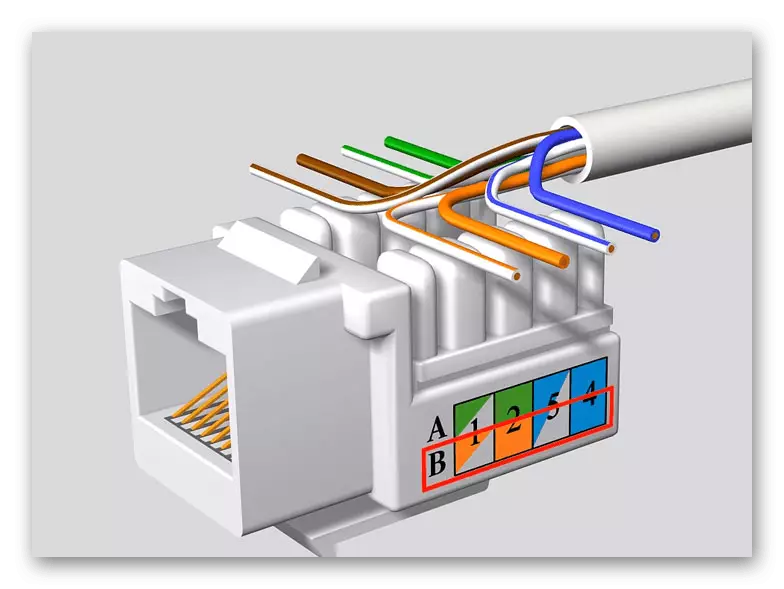
آخر میں، ساکٹ کے ساتھ ساکٹ کا احاطہ کریں اور دیوار میں اس کی بڑھتی ہوئی مکمل کریں. تمام باقی کیبلز کے ساتھ بالکل اسی طرح درج کریں، یہاں تک کہ اگر یہ ریشہ نہیں ہے، اور مقامی نیٹ ورک کے تار.

اس کے علاوہ، ساکٹ کسی دوسرے طریقے سے دستخط یا نامزد کیا جا سکتا ہے اگر وہ قریبی ہیں، کیونکہ کبھی کبھی وان، LAN کیبل یا آئی پی ٹی وی کے لئے علیحدہ کنکشن ہر مخصوص بندرگاہ میں جاتا ہے.

استعمال کیا جاتا آلات سے منسلک کرنے کے لئے LAN کیبلز تیار کریں یا الگ الگ خریدیں. تاروں کی خود کی تیاری کا فائدہ یہ ہے کہ آپ کسی بھی چیز کو چھوڑنے کے بغیر کسی سینٹی میٹر تک اپنی لمبائی کو منتخب کرسکتے ہیں.

اگر ریشہ وان قسم کے نیٹ ورک ساکٹ سے منسلک ہوجائے تو، فوری طور پر روٹر کو اس سے منسلک کریں اور اگلے ہارڈ ویئر سیٹ اپ مرحلے پر آگے بڑھیں، کیونکہ اس نیٹ ورک تک رسائی کے بغیر نہیں.

روٹر کی بنیادی ایڈجسٹمنٹ
آخر میں، روٹر کی ترتیبات میں وان کنکشن کے فوری ترتیب موڈ کو نوٹ کریں، کیونکہ صرف اس کے بعد آپ نیٹ ورک تک رسائی چیک کر سکتے ہیں، لیکن اس سے پہلے ہم آپ کو ذیل میں لنک پر کلک کرکے ویب انٹرفیس میں اجازت دینے والے ہدایات کو پڑھنے کے لئے مشورہ دیتے ہیں.
مزید پڑھیں: روٹر کے ویب انٹرفیس میں لاگ ان کریں
اب تقریبا تمام انٹرنیٹ مراکز میں بلٹ ان سیٹ اپ مددگار ہے، لہذا ہم اسے ایک مثال کے طور پر لے جاتے ہیں. اگر یہ غائب ہو تو، "نیٹ ورک" یا "وان" سیکشن کھولیں اور بالکل وہی کام انجام دیں.
- ویب انٹرفیس میں لاگ ان کرنے کے بعد، فوری کنکشن مددگار چلائیں.
- اس بات کو یقینی بنائیں کہ فراہم کنندہ سے کیبل روٹر سے منسلک ہے جیسا کہ ہم نے اس کے بارے میں اس کے بارے میں بات کی، اور پھر آگے بڑھو.
- اگر روٹر فراہم کنندہ کے انتخاب کی حمایت کرتا ہے تو، ڈراپ ڈاؤن مینو کے ذریعہ کرو، پیرامیٹرز کو چیک کریں اور ترتیب کو مکمل کریں. دوسری صورت میں، اعمال کو دستی طور پر انجام دیا جائے گا.
- کنکشن کے تین سب سے زیادہ مقبول اقسام ہیں: PPPOE، جامد آئی پی اور متحرک آئی پی. فراہم کنندہ خود کو منتخب کرتا ہے جو صارف کو فراہم کرنے والا ہے. سب سے پہلے نیٹ ورک پر اجازت دینے کے لئے لاگ ان اور پاس ورڈ حاصل کرنے کا مطلب ہے، دوسرا ذیلی نیٹ ماسک اور ڈی این ایس سرورز سے مستقل آئی پی ایڈریس کا استعمال کرے گا، جو فراہم کنندہ کی طرف سے جاری کیا جاتا ہے، اور تیسری صورت میں تمام پیرامیٹرز خود بخود حاصل ہوتے ہیں اور صارف کو اپنی مرضی کے مطابق کرنے کی ضرورت نہیں ہے.
- کنکشن کی قسم کے شعبوں میں بھریں جس پر اس کا انتخاب کیا گیا تھا. اگر دستاویزات میں کوئی معلومات نہیں ہے، اور ساتھ ساتھ انٹرنیٹ سروس فراہم کرنے والے سے کوئی کھلی ہدایات موجود نہیں ہیں، اشیاء بھرنے میں مدد کے لئے اس سے رابطہ کریں.
- یہ صرف ترتیب کی درستی کو چیک کرنے کے لئے رہتا ہے، تبدیلیوں کو بچانے اور نیٹ ورک کی جانچ میں منتقل.
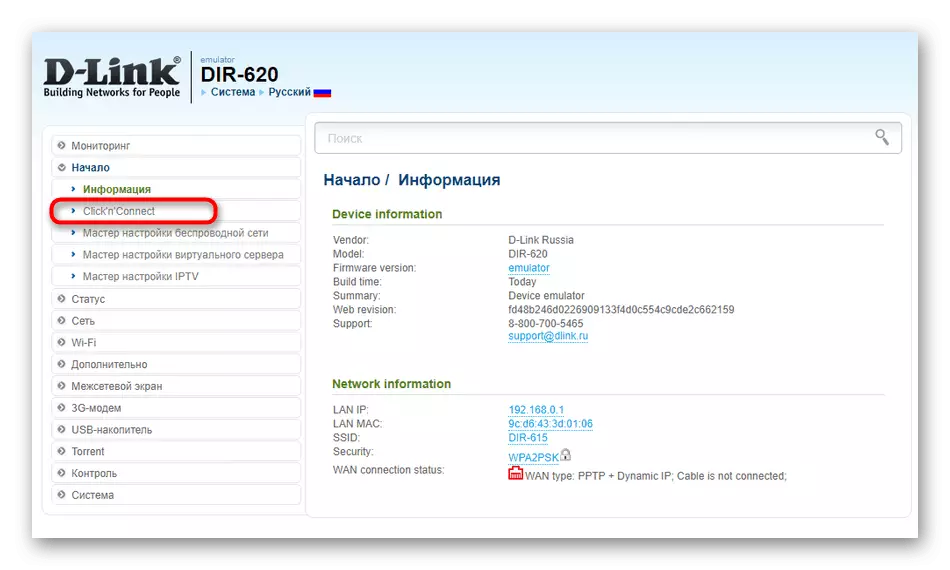

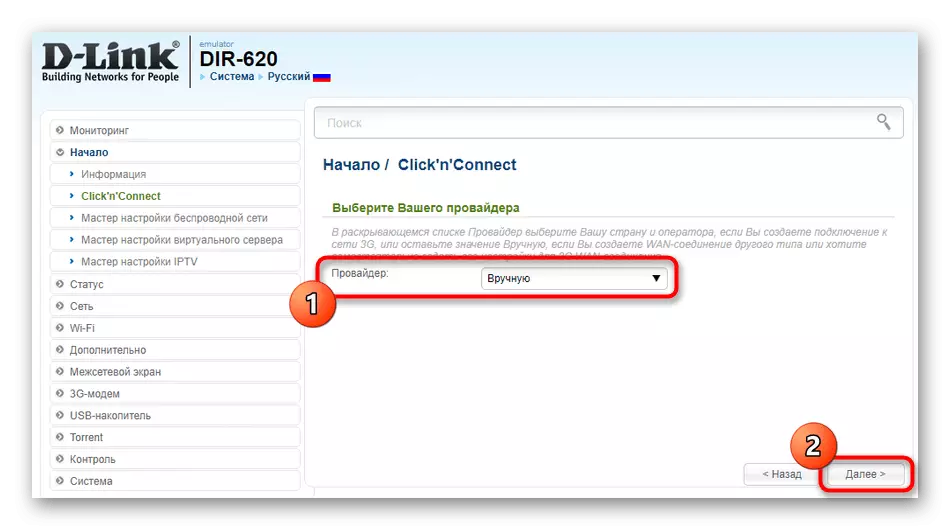

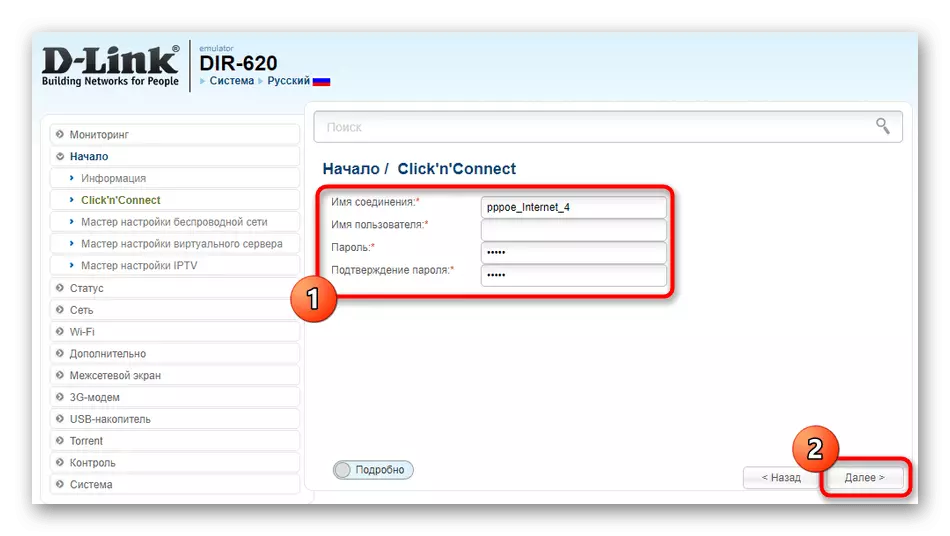
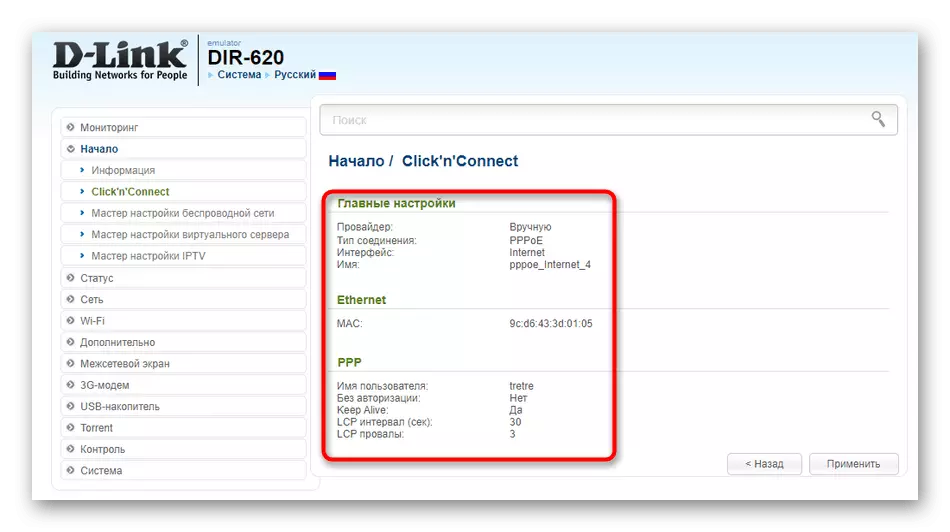
باقی ترتیبات کے طور پر، وائرلیس نیٹ ورک سمیت، روٹرز کے مختلف ماڈلوں کے لئے اس کے بارے میں تفصیلی معلومات، ہدف آلہ کے نام میں داخل کرکے ہماری ویب سائٹ پر تلاش کے ذریعے نظر آتے ہیں.
